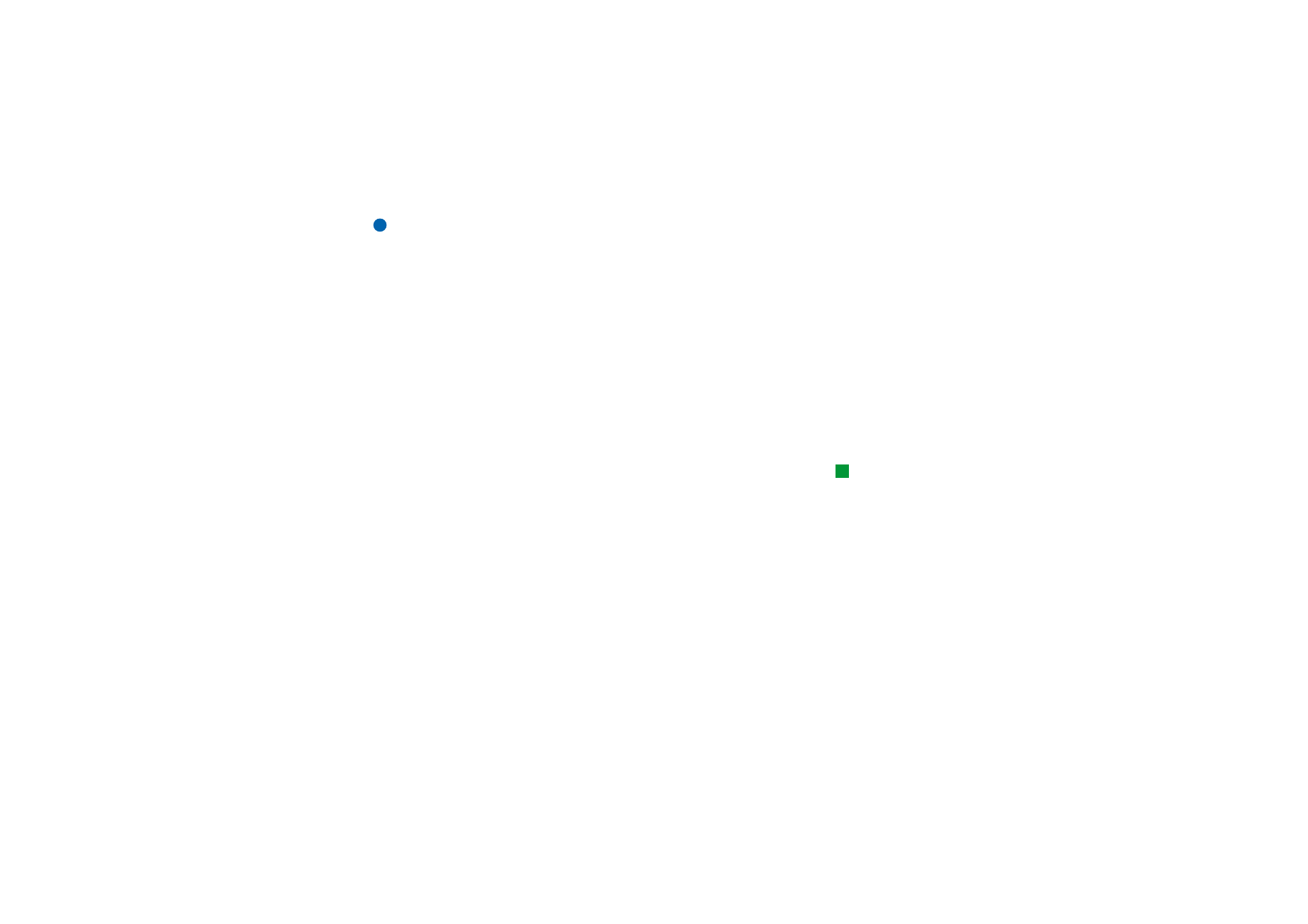
Imaging
L’applicazione Imaging ha le stesse funzioni di File manager per le immagini.
Le cartelle dell’applicazione create per memorizzare le immagini sono definite
album. Le immagini vengono visualizzate come miniature negli album.
Un’immagine in miniatura è un'immagine di dimensioni ridotte dell'immagine
nelle dimensioni originali.
Imaging supporta un'ampia gamma di formati di immagini, ad esempio JPEG, TIFF,
GIF, BMP, MBM, e WBMP.
Suggerimento: premere
il tasto Menu, quindi
selezionare Visualizza >
Zoom > Percentuale di zoom…
per ingrandire l’immagine
per valori esatti.
È possibile aprire e visualizzare direttamente tutti i file immagine comunemente
utilizzati. You can press Zoom avanti to enlarge the image, Zoom indietro to
reduce the image on the display, and Ruota to rotate the image.
Per visualizzare le proprietà dell'immagine, premere il tasto Menu e selezionare File
> Proprietà….
È possibile utilizzare l'applicazione Imaging per visualizzare le immagini e gestire
gli album.
È possibile eliminare, rinominare, copiare e spostare le immagini tra gli album e
creare gli album preferiti.
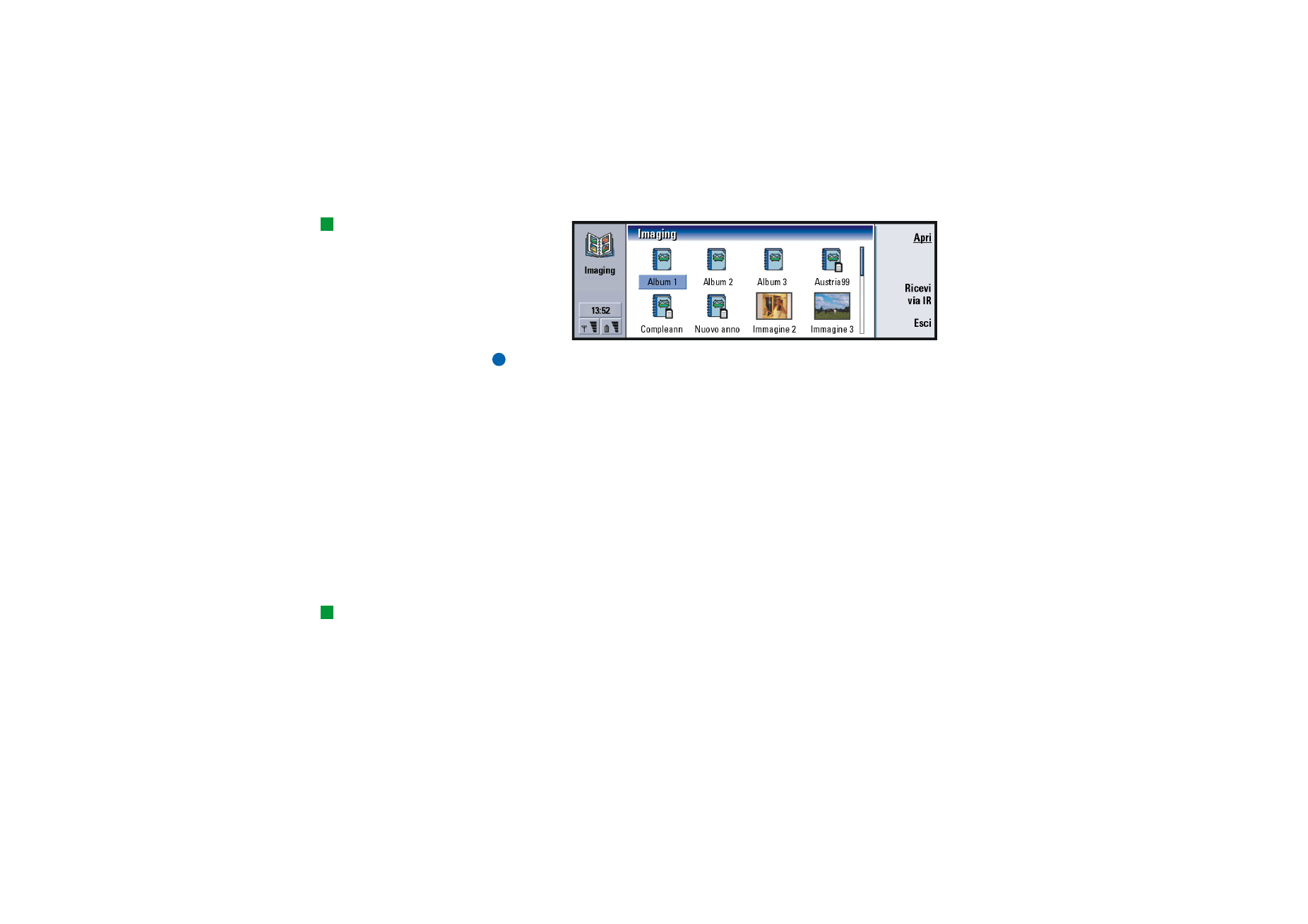
©2001 Nokia Mobile Phones. All rights reserved.
246
Varie
Suggerimento: in questa
vista vengono anche
visualizzate eventuali
immagini o album
presenti nella directory
d:\Documents\Photo gallery\
memorizzata in una
memory card.
Figura 94
Nota: gli album possono contenere solo immagini e non album secondari.
È inoltre possibile ricevere immagini via infrarossi. Per informazioni, consultare
“Come ricevere immagini via infrarossi” a pagina 248.
Come creare un nuovo album
1 Premere il tasto Menu, quindi selezionare File > Nuovo album….
Verrà visualizzata una finestra di dialogo.
2 Definire quanto segue:
Nome nome dell'album.
3 Per salvare l'album nel communicator, premere Crea localmente.
Per salvare l'album nella memory card, premere Crea in memory card.
Come visualizzare il contenuto di un album
Suggerimento:
per aprire un'immagine non
contenuta in un album,
selezionare File > Apri da….
1 Selezionare l’album nella vista principale dell’applicazione Imaging e premere
Apri. Verranno visualizzate le immagini in miniatura contenute nell’album.
2 È possibile scorrere il contenuto dell'album con il tasto Frecce.
Per aprire un'immagine da visualizzare, premere Apri.
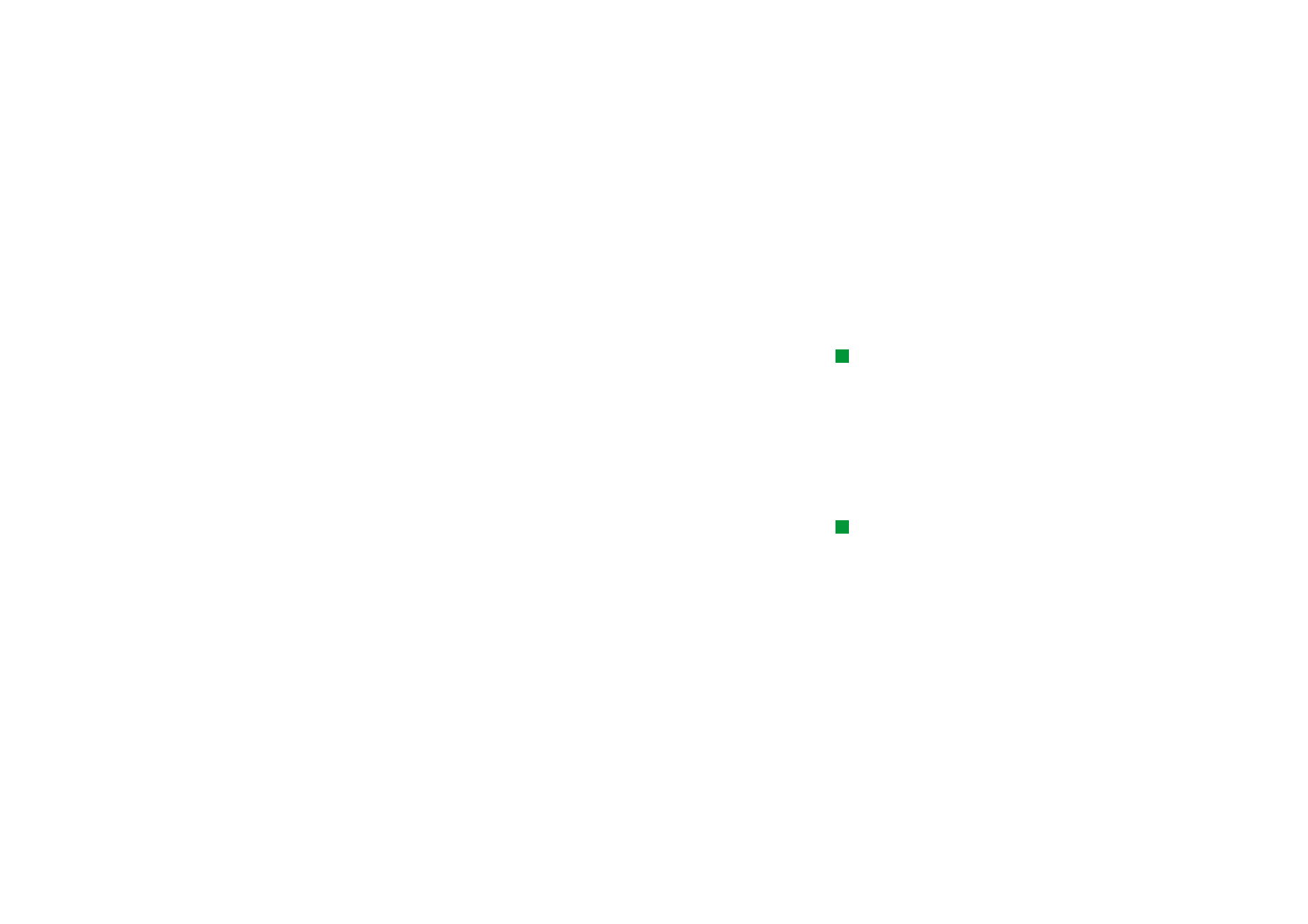
©2001 Nokia Mobile Phones. All rights reserved.
247
Varie
3 Per visualizzare il riquadro successivo dell’immagine, se disponibile, premere il
tasto Menu, quindi selezionare Visualizza > Riquadro successivo. Per tornare
all’immagine precedente, selezionare Riquadro precedente.
4 Premere Chiudi album per tornare alle immagini in miniatura
contenute nell’album.
Come spostare le immagini da e negli album
Suggerimento:
è possibile selezionare più
immagini con la barra
spaziatrice. Per spostare o
copiare le immagini, è
inoltre possibile utilizzare i
comandi del menu Modifica
e i tasti di scelta rapida
corrispondenti (Ctrl+c,
Ctrl+x, Ctrl+v).
1 Selezionare l'immagine o le immagini con il tasto Frecce.
2 Premere il tasto Menu, quindi selezionare Modifica > Copia oppure Taglia.
3 Premere Chiudi album.
4 Aprire l'album di destinazione
5 Premere il tasto Menu, quindi selezionare Modifica > Incolla.
Suggerimento:
per rinominare gli album o
le immagini, selezionare File
> Rinomina…, digitare un
nome, quindi premere OK.
Non è possibile modificare
l'estensione del file.
6 Se l'album di destinazione contiene già un'immagine o più immagini con lo
stesso nome, verrà visualizzato un messaggio di conferma che richiede
all'utente se desidera sostituire l'immagine esistente. Scegliere una delle
opzioni seguenti:
Sostituisci: l'immagine esistente viene sostituita con l'immagine da incollare.
Sostituisci tutte: tutte le immagini esistenti vengono sostituite con quelle che
hanno lo stesso nome.
Ignora: ignora l'immagine e continua l'operazione.
Annulla: annulla l'operazione.
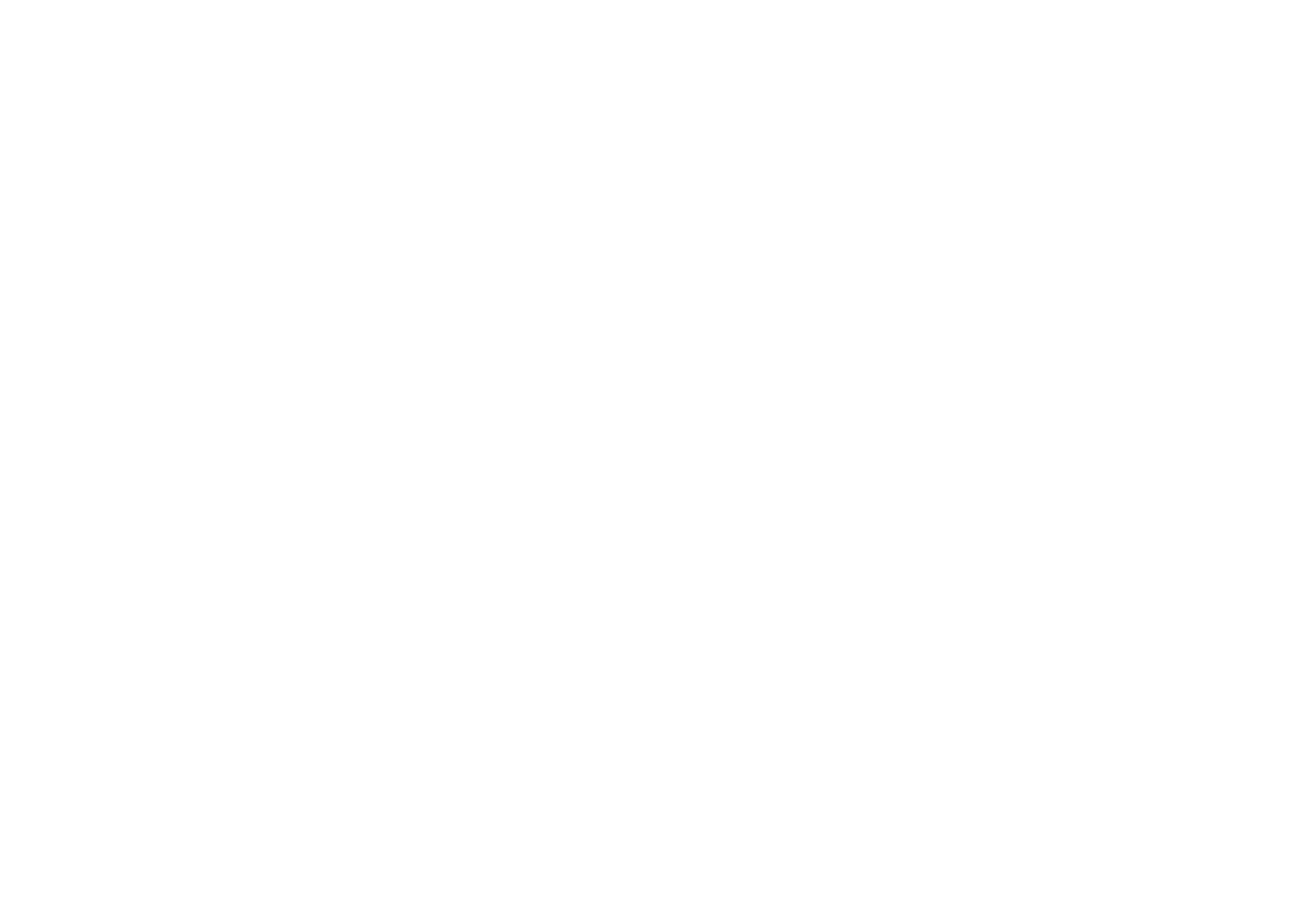
©2001 Nokia Mobile Phones. All rights reserved.
248
Varie
Come creare nuove immagini dagli originali
È possibile scegliere parti di un'immagine aperta, salvarle come immagini separate
e riutilizzarle.
1 Aprire un'immagine. Premere il tasto Menu, quindi selezionare Modifica >
Seleziona intervallo immagine. Sull'immagine sarà visibile il riquadro di selezione.
2 Per spostare il riquadro di selezione, utilizzare il tasto Frecce.
Per modificare la dimensione del riquadro di selezione, premere Ctrl insieme al
tasto Frecce.
3 Per salvare il riquadro come immagine, premere il tasto Menu, quindi
selezionare File > Salva come…. Selezionare Intervallo selezionato.
4 Selezionare la cartella in cui si desidera salvare l’immagine, assegnare un nome
al nuovo file immagine, quindi premere OK.
Come ridimensionare le immagini
1 Premere il tasto Menu, quindi selezionare Strumenti > Ridimensiona….
Verrà visualizzata una finestra di dialogo.
2 Scorrere con il tasto Frecce per selezionare la nuova dimensione, quindi
premere Seleziona oppure Adatta per ottenere i valori della vista in cui
l'immagine si adatta in orizzontale allo schermo nei campi della finestra
di dialogo.
Come ricevere immagini via infrarossi
1 Aprire l'album in cui si desidera salvare il file ricevuto.
2 Premere Ricevi via IR. Verrà visualizzata una finestra di dialogo.
3 Selezionare una delle seguenti opzioni:
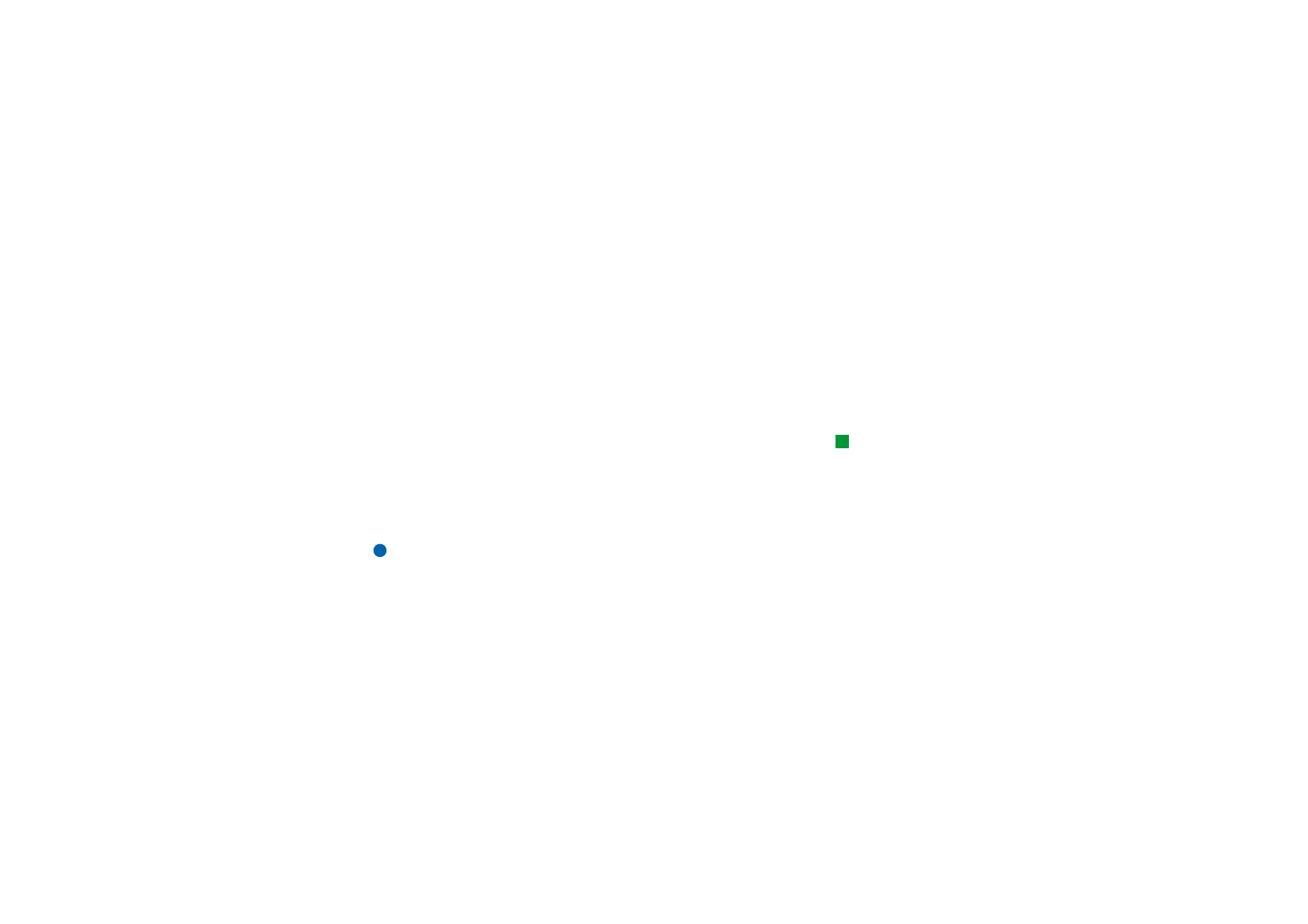
©2001 Nokia Mobile Phones. All rights reserved.
249
Varie
Ricevi nell’album: per ricevere l’immagine e salvarla.
Ricevi e invia come e-mail: per ricevere l’immagine e inviarla come
messaggio e-mail.
Ricevi e invia come fax: per ricevere l’immagine e inviarla come fax.
4 Premere OK.